这篇“Electron电源状态管理的方法是什么”文章的知识点大部分人都不太理解,所以小编给大家总结了以下内容,内容详细,步骤清晰,具有一定的借鉴价值,希望大家阅读完这篇文章能有所收获,下面我们一起来看看这篇“Electron电源状态管理的方法是什么”文章吧。
在 Electron 中有两个模块是跟电源相关的:
powerMonitor:用于获取电源相关信息,监听电源相关事件
powerSaveBlocker:用于阻止系统进入睡眠状态
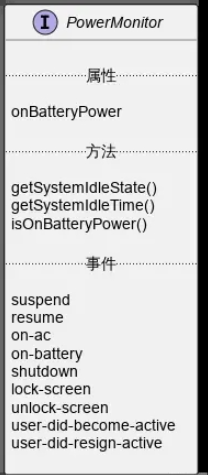
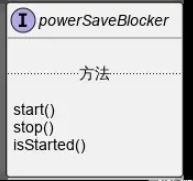
接下来详细介绍它们提供的能力,以及具体的应用场景:
getSystemIdleTime 方法可以获取当前用户的空闲时间,如果用户一直没有对电脑做任何操作,系统会认为当前用户处于空闲状态,并进行计时,这个 API 可以返回以秒为单位的空闲时间。示例代码如下:
const { powerMonitor } = require('electron')
setInterval(() => {
console.log(powerMonitor.getSystemIdleTime())
}, 3000)如果一直没有操作,会每隔三秒打印:
3
6
9
12
15
18
如果中间用户做了任何操作,例如:
点击鼠标
滑动页面
按下键盘
碰触摸板
碰 TouchBar
……
那么系统会判定用户非空闲,然后将定时器重置,从零重新开始计时。与之相关的还有一个 API 是 getSystemIdleState(idleThreshold: number),可以通过传递一个时间阈值来判断用户的状态,有四种可能的值:
active:用户处于活动状态
idle:用户处于空闲状态
locked:系统锁屏了
unknown:未知状态
当电脑接入电源的时候,会触发 on-ac事件,当拔掉电源,电池变成放电状态时,会触发 on-battery事件。除了这两个事件之外,powerMonitor 还分别提供了一个 onBatteryPower 属性和一个 isOnBatteryPower 方法来判断是否使用电池供电,其实这两个东西是一样的,从 Electron 源码 lib/browser/api/power-monitor.ts 中可以看到仅仅是做了一个 getter 而已:
import { EventEmitter } from 'events';
import { app } from 'electron/main';
const {
createPowerMonitor,
getSystemIdleState,
getSystemIdleTime,
isOnBatteryPower
} = process._linkedBinding('electron_browser_power_monitor');
class PowerMonitor extends EventEmitter {
// 省略部分代码...
getSystemIdleState (idleThreshold: number) {
return getSystemIdleState(idleThreshold);
}
getSystemIdleTime () {
return getSystemIdleTime();
}
isOnBatteryPower () {
return isOnBatteryPower();
}
get onBatteryPower () {
return this.isOnBatteryPower();
}
}主进程可以监听到用户电脑的锁屏和解锁状态,这个 API 可以帮助我们做性能优化,例如页面中有个轮播图,每隔 5 秒就做一次轮播动画切换,消耗性能,如果此时用户都已经锁屏了,其实就没有必要再继续轮播了,可以用下面的代码通知渲染进程:
powerMonitor.on('lock-screen', () => {
win.webContents.send('lock-screen')
})
powerMonitor.on('unlock-screen', () => {
win.webContents.send('unlock-screen')
})而在渲染进程的代码里可以这样写:
function Banner() {
const [autoplay, setAutoplay] = useState(true)
useEffect(() => {
const lockScreen = () => setAutoplay(false)
const unlockScreen = () => setAutoplay(true)
ipcRenderer.on('lock-screen', lockScreen)
ipcRenderer.on('unlock-screen', unlockScreen)
return () => {
ipcRenderer.removeListener('lock-screen', lockScreen)
ipcRenderer.removeListener('unlock-screen', unlockScreen)
}
}, [])
return (
<div className="banner-widget">
<div className="carousel">
<Slider
autoplay={autoplay}
autoplaySpeed={10000}
arrows={false}
>
</Slider>
</div>
</div>
)
}这样就实现了:用户锁屏后不进行轮播,用户解锁后恢复轮播的效果。
powerMonitor 模块也可以监听到系统休眠和唤醒事件,对应的 API 是:
powerMonitor.on('suspend', () => {
console.log('系统休眠')
})
powerMonitor.on('resume', () => {
console.log('休眠唤醒')
})想要触发这个 API 的话,可以点击左上角的苹果 icon,在下拉菜单里面选择睡眠即可:
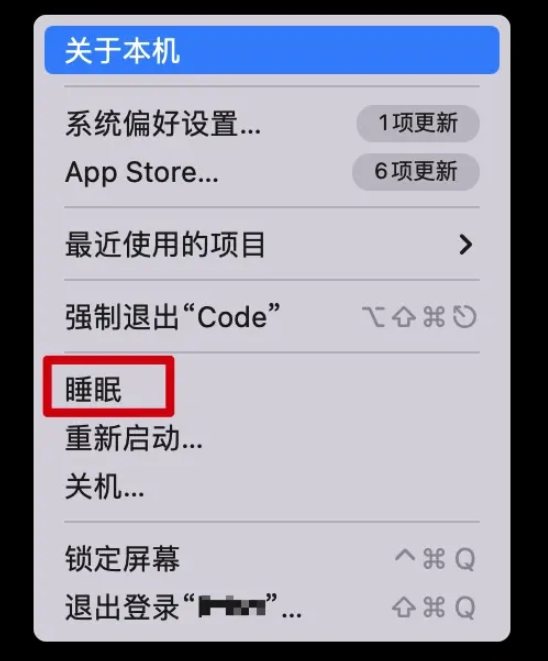
如果同时监听了锁屏和解锁,这些事件会同时触发,但是回调的顺序是不一定的,实际测试的时候发现下面两种情况都可能发生:
suspend resume lock-screen unlock-screen suspend lock-screen resume unlock-screen
其实第二次的顺序是符合直觉的,首先是「休眠」触发了「锁屏」,然后「休眠唤醒」触发了「屏幕解锁」。
在 Mac 和 Linux 平台下,powerMonitor 提供了 shutdown 事件来监听关机事件:
powerMonitor.on('shutdown', (e) => {
e.preventDefault()
})如果在事件回调里面调用了 preventDefault方法,其实是不能阻止系统关机的,但是可以延缓关机行为,从而让当前应用有足够的时间来做一些清理工作,当清理工作完成之后,要尽快调用 app.quit()来退出程序。
操作系统在长时间没有收到用户操作事件后,会进入省电模式,显示器会被自动关闭,Electron 的 powerSaveBlocker 模块可以阻止系统进入睡眠模式,让操作系统和屏幕持续工作。示例代码如下:
const { powerSaveBlocker } = require('electron')
// 阻止系统自动进入休眠状态
const id = powerSaveBlocker.start('prevent-display-sleep')
// 指定 id 的 powerSaveBlocker 是否启动
console.log(powerSaveBlocker.isStarted(id))
setTimeout(()=>{
// 停止阻止行为
powerSaveBlocker.stop(id)
console.log(powerSaveBlocker.isStarted(id))
}, 5000)powerSaveBlocker是一个独立的模块,它只提供了三个方法:
start:阻止休眠
stop:停止阻止行为
isStart:查询阻止行为是否处于启用状态
其中start方法需要传一个参数,有两个可选的值:
prevent-app-suspension:保持系统活跃,但屏幕可以不亮
prevent-display-sleep:保持系统和屏幕活跃,屏幕要一直亮
举个例子,如果应用持续播放音频,可以用 prevent-app-suspension,音频不需要屏幕常亮,如果应用持续播放视频或者PPT,就需要用 prevent-display-sleep 了,它们可以被同时调用,后者的优先级是高于前者的:
例如 A 调用了 prevent-app-suspension,B 调用了 prevent-display-sleep,那么 prevent-display-sleep 将生效,当 B 停止后 prevent-app-suspension 才生效。
以上就是关于“Electron电源状态管理的方法是什么”这篇文章的内容,相信大家都有了一定的了解,希望小编分享的内容对大家有帮助,若想了解更多相关的知识内容,请关注亿速云行业资讯频道。
免责声明:本站发布的内容(图片、视频和文字)以原创、转载和分享为主,文章观点不代表本网站立场,如果涉及侵权请联系站长邮箱:is@yisu.com进行举报,并提供相关证据,一经查实,将立刻删除涉嫌侵权内容。